Recenze vypalovačky DVD Roxio: Její funkce, kvalita, cena
Pokud hledáte na trhu dobrý software pro vypalování CD nebo DVD, existuje jedna značka, Roxio, kterou byste neměli ignorovat. Na této platformě najdete velmi snadný a rychlý software Roxio DVD Burner. A také nám nabízí některé další funkce. Nicméně, jen z jeho názvu a popisu na oficiálních webových stránkách pro vás může být obtížné získat komplexní znalosti o softwaru. Abychom vám pomohli zjistit, zda tento nástroj funguje, v tomto článku... recenze vypalovačky DVD Roxio a podívejte se, jaké má výhody oproti jiným programům na trhu, co pro nás může udělat a jaké problémy stále má. Zde se také ukáže jeho cena, přizpůsobivost a další podrobnosti a doufáme, že vám v tomto jednom příspěvku pomůžeme vyřešit všechny vaše problémy.
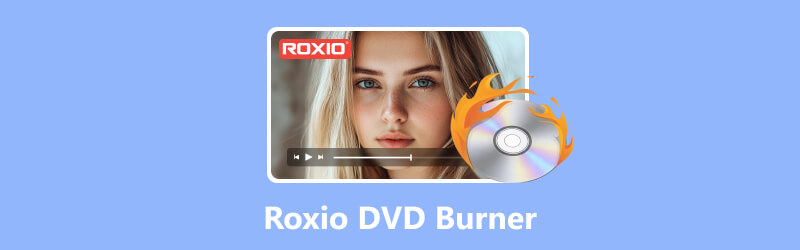
OBSAH STRÁNKY
Část 1. Recenze vypalovačky DVD Roxio
Pojďme rovnou k věci a zhodnotíme Roxio DVD Burner. Tato část bude rozdělena do několika podkapitol, které zahrnují význam Roxio DVD Burner, jeho funkce, vhodnost, zabezpečení, výkon, cenu, výhody a nevýhody. Jsme si jisti, že po znát všechny tyto informace si o něm budete schopni udělat ucelený obrázek, určit, zda je Roxio DVD Burner to, co chcete, a zda jeho cena odpovídá vašemu rozpočtu.
Cena: $29.99 na oficiálních webových stránkách
Celý název programu Roxio DVD Burner je Roxio Easy CD & DVD Burning 2. Jedná se o software, který pomáhá uživatelům vypalovat, kopírovat a převádět disky CD a DVD. Dokáže také provádět některé jednoduché úkoly úpravy a správy digitálních médií. Úkoly, jako je práce se zvukem, obrázky a prezentacemi, nepředstavují problém. Dále si v několika bodech stručně představíme jeho hlavní funkce.
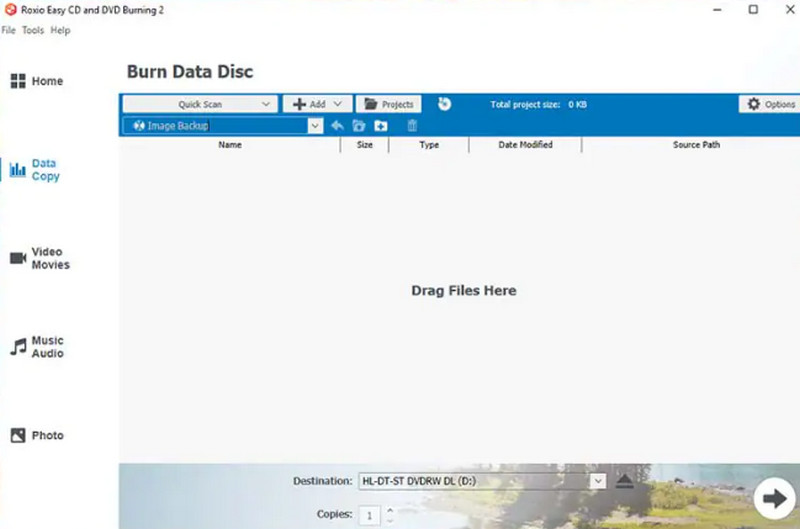
Hlavní rysy
Vypalování DVD a CD
Jeho hlavní funkce umožňuje uživatelům vypalovat připravená data, zvuk, fotografie nebo videa na CD jejich přetažením z plochy nebo vytvořením ISO obrazů s nahranými materiály. Umožňuje také uživatelům vymazat obsah starých CD a nahradit ho novými daty.
Zpracování zvukových CD.
Software Roxio pro vypalování DVD vám pomůže ripovat hudbu z vinylových desek a kazet a vypálit ji na prázdná CD. Můžete také přidat metadata interpreta nebo navrhnout obal alba pro vytvořené CD.
Vytvářejte profesionálně vypadající disky
Pomocí aplikace Roxio DVD Burner můžete na DVD přidávat menu a kapitoly. Tato platforma nabízí více než 20 šablon tematických menu a také umožňuje nastavit obrázky na pozadí a hudbu. Délku videí můžete zkrátit pomocí vestavěného editoru videa nebo sloučit více krátkých videí na jeden disk.
Nabízí několik jednoduchých nástrojů pro úpravu fotografií
Vypalovačka DVD Roxio podporuje ořezávání fotografií nebo odstraňování efektu červených očí z obrázků. Má také snadno použitelný program pro tvorbu prezentací.
Kompatibilita
Podporovaný OSVypalovačka DVD Roxio je nyní kompatibilní s Windows 11, Windows 10, Windows 8.x a 7 SP1.
Software aktuálně podporuje následující vstupní formáty.
Video: AVI, HDV, DV, ASF, MOV, WMV, MP4, DVR-MS, MPEG-2 atd.
Zvuk: CD, MP3, WAV, WMA, AAC, OGG, FLAC, M4A atd.
obrazJPG, PNG, TIFF, GIF, BMP.
Zabezpečení
Roxio DVD Burner bohužel v současné době nenabízí žádná bezpečnostní opatření, takže neexistuje žádná záruka, že s ním budete vypalovat CD nebo DVD. Jejich produkty se však na trhu vždy těšily relativně dobré pověsti a většina uživatelů uvádí, že se nesetkávají s problémy s viry, malwarem atd.
Výhody a nevýhody
Klady
Proces instalace a použití je velmi jednoduchý.
Nabízí jednoduché nástroje pro úpravu fotografií, videa a zvuku.
Poskytuje dobrou technickou podporu. Mnoho průvodců najdete na fórech, v komunitách a dalších místech.
Nevýhody
Funkce jsou příliš jednoduché.
Chybí personalizované nastavení.
Nepodporuje manipulaci s disky Blu-ray.
Část 2. Jak vypálit DVD pomocí Roxio DVD Burner
Nyní, když máme dostatek písemných znalostí, je stále potřeba je prakticky využít, abychom skutečně zjistili, zda je Roxio DVD Burner dobrý.
Tato část obsahuje podrobný návod krok za krokem pro vypalování DVD pomocí programu Roxio DVD Burner.
Krok 1. Stáhněte si do počítače se systémem Windows program Roxio DVD Burner. Spusťte jej a zobrazí se okno Roxio Home s Kategorie domů vybráno. Na levé straně klikněte na Data/Kopie > Vypálit data na disk.
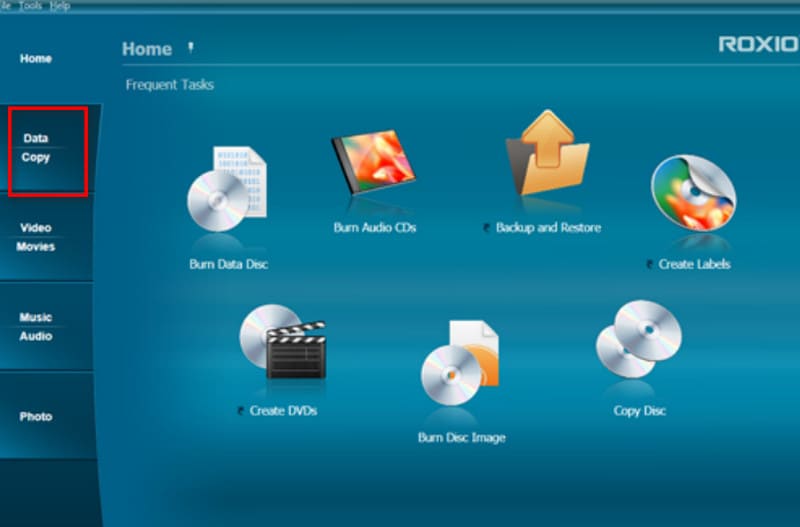
Krok 2. Vložte prázdné CD nebo DVD. Klikněte na tlačítko +Přidat a vyberte cílové soubory nebo složku.
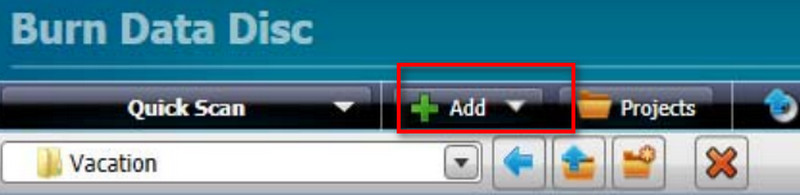
Krok 3. Zadejte název disku a zadejte jej do Pojmenujte svůj disk textové pole. Pod Destinace vyberte prázdný disk. Poté klikněte na velké zelené tlačítko pro zahájení vypalování.

Část 3. Nejlepší alternativa k Roxiu: Vidmore DVD Creator
Pokud máte pocit, že funkce nabízené programem Roxio DVD Burner vám nestačí, nebo pokud si chcete při vypalování CD užít větší svobodu, doporučujeme vám vyzkoušet jeho nejlepší alternativu, Vidmore DVD CreatorVidmore DVD Creator má všechny funkce Roxio DVD Burner. A nabízí více možností pro personalizaci nabídek a videí. Program v současné době podporuje vypalování videí ve formátech MP4, AVI, MOV WMV, MKV, FLV, TS, MTS a M2TS na disky DVD nebo Blu-ray a máte také možnost převést digitální videa do obrazových souborů ISO.
Než začnete vypalovat, můžete použít vestavěný editor videa Vidmore DVD Creator k oříznutí, proříznutí, otočení a vylepšení videa nebo k přidání vodoznaků, titulků a dalšího obsahu na obrazovku. Najdete zde mnoho šablon pro nabídky disků a můžete si přizpůsobit jejich obrázky na pozadí, hudbu, písma, barvy a další obsah.
Zde je návod, jak vypálit videa na DVD pomocí programu Vidmore DVD Creator.
Krok 1. Stáhněte a nainstalujte si Vidmore DVD Creator do svého zařízení. Vstupte do hlavního rozhraní a klikněte na DVD disk > Přidat mediální soubory a nahrajte video, které chcete vypálit. Poté klikněte na Další.

Krok 2. Nyní si vyberte šablonu nabídky pro vaše DVD. Tlačítko a název můžete upravit dle libosti. Klikněte Hořet spustit Nastavení okno.

Krok 3. Upravte cíl, nastavení vypalování a režim přehrávání. Nakonec klikněte na Hořet pro zahájení procesu přenosu.

Když Vypalování DVD Po dokončení procesu vám bezplatný DVD přehrávač Vidmore DVD Creator umožní zkontrolovat, zda je výsledek takový, jak jste si představovali.
Část 4. Nejčastější dotazy k recenzi vypalovačky DVD Roxio
Jaké jsou systémové požadavky pro Roxio?
Vaše zařízení musí být uzpůsobeno pro Windows 11, Windows 10, Windows 8.x a Windows 7 SP1 a mít konfiguraci paměti alespoň tuto: procesor Intel® 1,6 GHz Pentium 4 nebo ekvivalent od AMD, 1 GB RAM.
Je ve Windows 10 vypalovačka DVD?
Přehrávač Windows Media Player ve vašem počítači je nejlepší program pro vypalování a přehrávání DVD. A je integrován v systému, takže je naprosto bezpečný.
Mají notebooky DVD vypalovačky?
Můžete zkontrolovat, zda má váš počítač vestavěnou optickou mechaniku. Pokud ano, můžete k vytvoření DVD použít software pro vypalování DVD. Tento typ zařízení je však v dnešní době vzácný.
Závěr
Toto je a Vypalovačka DVD Roxio recenze. Zde uvidíte jeho parametry a všechny funkce. Pro naše každodenní potřeby je dostatečně dobrý, i když většina z nás stále považuje jeho funkce za poměrně omezené a základní. Proto doporučujeme použít jeho nejlepší alternativu, Vidmore DVD Creator. Tento software má personalizovanější nastavení a rozhraní je dostatečně jednoduché na používání.



